EtreCheck exécute 50 diagnostics à la fois pour déterminer ce qui ne va pas avec votre Mac

Il y a mille raisons possibles pour lesquelles votre Mac a des problèmes. Peut-être qu'une application accapare des ressources. Peut-être que votre disque dur est défaillant. Ou peut-être que vous avez un logiciel malveillant. EtreCheck est un programme gratuit qui exécute plus de 50 diagnostics sur votre Mac, puis vous donne un rapport soigné les décrivant tous, vous savez donc où commencer à chercher.
Ce n'est pas un de ces outils d'escroquerie qui promet de "nettoyer" votre Mac. "C'est un vrai diagnostic: il vous donne un rapport sur ce qui pourrait être faux, et laisse les correctifs réels à vous. Pour les utilisateurs expérimentés, le bénéfice ici est immédiatement évident, mais même pour les débutants c'est utile. Envoyez ce rapport à votre informaticien et ils auront une bonne idée de ce qui se passe et des solutions.
Pour commencer, rendez-vous sur EtreCheck.com et téléchargez le programme. Il vient dans un fichier ZIP, que vous pouvez désarchiver sur votre Mac simplement en l'ouvrant. Faites glisser l'icône vers votre dossier Applications.
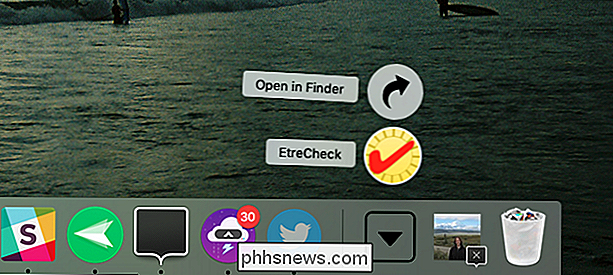
Lorsque vous exécutez l'application, on vous demande ce qui ne va pas avec votre ordinateur. Remplissez ceci, si vous voulez. Les informations ne seront envoyées nulle part, mais seront incluses dans le rapport, ce qui est potentiellement utile si vous prévoyez d'envoyer le rapport à votre informaticien.
Ensuite, Etrecheck va scanner votre ordinateur. D'abord, il va regarder par-dessus le matériel:
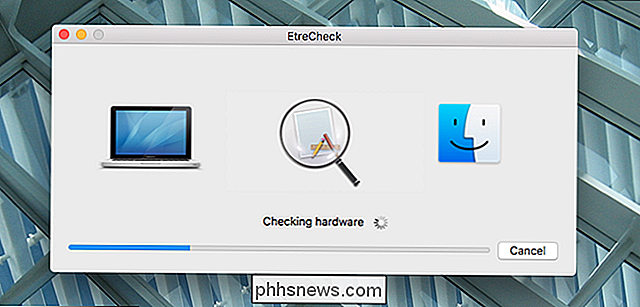
Ensuite, il regardera votre logiciel, une application à la fois:
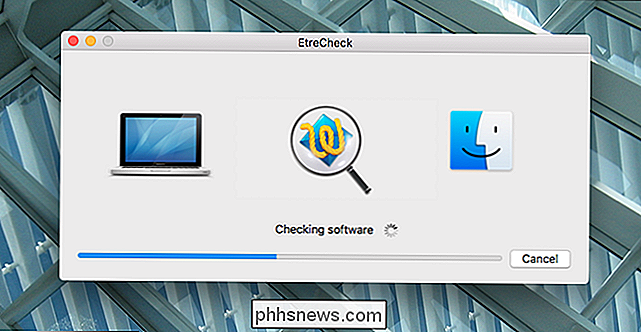
L'ensemble du scan prendra quelques minutes, alors allez-y et nettoyez la vaisselle ou autre chose. Vous entendrez une notification sonore lorsque le rapport sera terminé et la fenêtre suivante s'affichera.
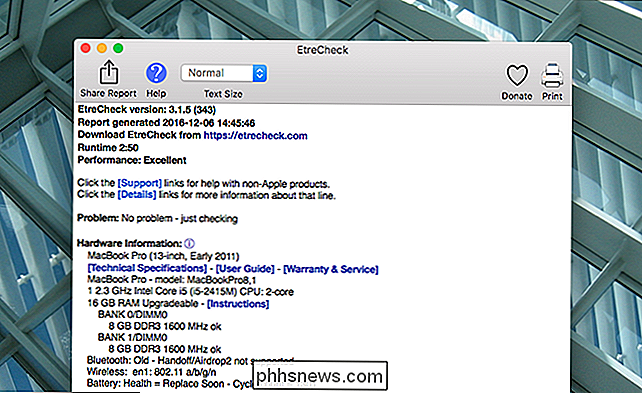
Le rapport s'explique parfaitement. Il commence par un récapitulatif complet de votre ordinateur, avec des liens Apple officiels vers les spécifications techniques, le guide d'utilisation et les informations de garantie pour votre modèle exact.
Faites défiler vers le bas et vous commencerez à voir les rapports réels. Chaque section comporte un en-tête en gras, à côté duquel vous verrez une icône d'information. Cliquez sur ce lien pour afficher une explication en langage clair des informations que la section propose.

Lorsque vous lisez le rapport, vous remarquez que du texte est rouge. Faites attention à ces lignes, car Etrecheck utilise un texte rouge pour signaler les problèmes potentiels. Par exemple, la capture d'écran ci-dessous montre que mon disque de démarrage est presque plein.
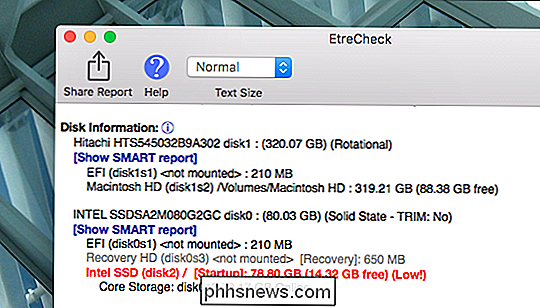
Cela ne me cause aucun problème pour le moment, mais cela pourrait être le cas si je laissais les choses empirer. Je devrais probablement libérer de l'espace sur mon Mac. Comme vous pouvez le voir, je peux également lire le rapport SMART complet pour mes disques durs à partir d'ici.
Vous ne saurez pas ce que signifient beaucoup d'informations dans ce rapport, même si vous êtes un Mac assez avancé utilisateur. Pour cette raison, Etrecheck met un bouton "Support" cliquable à côté de presque chaque ligne du rapport.
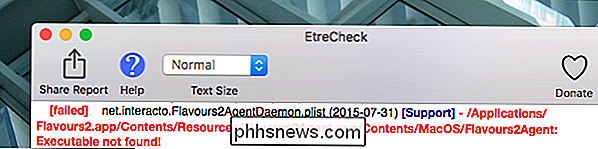
Cliquer sur ceci lancera une recherche sur le web pour le problème en question. Dans le cas ci-dessus, le problème était un programme que j'avais installé il y a quelques années essayant et ne parvenant pas à lancer un démon. Ce n'est pas un gros problème, mais il est probablement préférable pour moi de nettoyer ceci et quelques autres démons brisés.
Continuez à défiler et vous verrez toutes sortes d'informations. Si votre ordinateur exécute des démons ou des applications que Etrecheck ne reconnaît pas, ceux-ci seront signalés. Si votre Mac a un logiciel malveillant, le logiciel malveillant sera signalé, et le programme peut même le supprimer directement.
Encore une fois, Etrecheck ne peut pas réparer votre ordinateur - en dehors de la suppression des logiciels malveillants, tout ce qu'il offre est de l'information. Mais si vous voulez savoir ce qui se passe avec votre Mac, c'est l'un des meilleurs outils pour ce travail.

Comment sécuriser votre compte Amazon
Si vous êtes comme moi (et presque tout le monde que je connais), vous faites beaucoup de shopping sur Amazon. Acheter des cadeaux? Amazone. Articles ménagers? Amazone. Électronique? Amazone. Mais comme il s'agit d'un environnement aussi vaste, vous devez également veiller à le sécuriser. CONNEXION: Comment sécuriser votre compte Gmail et votre compte Google Vous avez au moins une carte de crédit , votre adresse personnelle et votre numéro de téléphone stockés sur votre compte Amazon, ce qui pourrait être très mauvais si ce compte tombait entre de mauvaises mains.

Comment gérer la nouvelle «limitation de puissance» de Windows 10 pour économiser la batterie
Windows 10 exécute désormais la «limitation de puissance» des applications, même les programmes de bureau Windows traditionnels et les processus d'arrière-plan. En limitant le processeur disponible pour les applications en arrière-plan, la mise à jour de Windows 10 Fall Creators peut augmenter la durée de vie de la batterie sur les ordinateurs portables et les tablettes.



